
No obstant això, encara alguns detalls a tenir en compte, i a el mateix temps per aclarir les coses, en relació amb la forma en unitats SSD de Windows 10 operatius, i parlar sobre ells. L'última secció també conté informació de caràcter més general (però útil), en relació amb el treball dels SSD a nivell de maquinari i aplicar a altres versions de sistema operatiu.
Immediatament després de l'llançament de Windows 10, a Internet hi havia un conjunt d'instruccions per SSD optimització, la gran majoria dels quals són còpies dels manuals a les versions anteriors de el sistema operatiu, sense tenir en compte (i, a l'sembla, tractant entendre'ls) aparegut canvis: per exemple, segueixen escrivint, cal executar el WinSAT a sistema definit SSD o desactivar la desfragmentació automàtica (optimització) està activat per defecte per a aquestes unitats en Windows 10.
10 configuració de Windows per a les unitats SSD per defecte
Windows 10 configurat per defecte per al màxim rendiment de les unitats d'estat sòlid (en termes de Microsoft, que està a prop de el punt de vista dels fabricants de SSD), mentre que els defineix de forma automàtica (sense executar WinSAT) i aplica els ajustos apropiats en cap manera iniciar no cal.Ara els punts de com s'optimitza el treball de Windows 10 SSD si es detecten.
- Desactiva la desfragmentació (continuarà).
- Desactiva la funció ReadyBoot.
- Usos SuperFetch / Prefetch - una característica que ha canviat des de l'època de Windows 7 i no requereix un viatge a SSD en Windows 10.
- Optimitza la unitat d'estat sòlid de potència.
- la funció TRIM per defecte està habilitat per al SSD.
El que es manté sense canvis en la configuració predeterminada i diferències de causa pel que fa a la necessitat d'ajust quan es treballa amb SSD: indexació de fitxers, protecció de sistema (restauració i arxius de l'historial de punt), la memòria cau d'escriptura SSD i netejar discos de memòria intermèdia de memòria cau, això - després de la interessant informació sobre la desfragmentació automàtica.
desfragmentació i optimització de SSD en Windows 10
Molts han notat que l'optimització automàtica per defecte (en les versions anteriors de sistema operatiu - desfragmentació) per SSD inclòs en Windows 10 i algú es va precipitar a desactivar-lo, algú ha d'estudiar el que està succeint durant el procés.
En termes generals, Windows 10 no porta a terme la desfragmentació de disc SSD, i el optimitza mitjançant la realització de la neteja dels blocs d'ajust (o, més ben dit, Retrim), que no és perjudicial, i fins i tot útil per a unitats d'estat sòlid. Per si de cas, comprovar si Windows 10 ha definit el seu disc com SSD i si l'ajust ha inclòs.

Alguns han escrit articles voluminosos sobre com SSD optimització funciona en Windows 10. En citarem part d'un article d'aquest tipus (només les parts més importants per a la comprensió) de Scott Hanselman Scott Hanselman:
Em va colpejar el distribuïdor i parlat amb l'equip de desenvolupadors que treballen en la implementació d'unitats en Windows, i aquest post va ser escrit íntegrament d'acord amb el que ells van respondre.
L'optimització de les unitats (en Windows 10) produeix SSD desfragmentació d'una vegada a l'mes si s'habilita l'ombra còpia de l'volum (protecció). Això es deu a l'efecte de la fragmentació SSD per al rendiment. Aquí hi ha la idea equivocada que la fragmentació no és un problema per als SSD - si SSD està molt fragmentat, es pot aconseguir la màxima fragmentació quan les metadades no pot representar més fragments d'arxius, que donaran lloc a errors a l'escriure o augmentar la mida de l'arxiu. A més, un major nombre de fragments d'arxius significa la necessitat de processar un nombre major de metadades per llegir / escriure un arxiu, el que condueix a la pèrdua de rendiment.
Pel que fa a Retrim, aquesta comanda s'executa en un horari i cal causa de la forma en què la comanda Retallar s'executa en els sistemes d'arxius. L'execució de la comanda es produeix de forma asíncrona en el sistema d'arxius. Quan s'elimina l'arxiu o la ubicació s'allibera d'una manera diferent, el sistema d'arxius estableix la cua de consulta a la cua. A causa de les restriccions en la càrrega pic, aquesta cua pot arribar al nombre màxim de sol·licituds de TRIM, com a resultat de la qual cosa es ignorarà posterior. En el futur, l'optimització de l'emmagatzematge de Windows realitza automàticament Retrim als blocs nets.
resumint:
- La desfragmentació es realitza només si el sistema de protecció està activada (punts de recuperació, historial d'arxius mitjançant VSS).
- L'optimització del disc s'utilitza per marcar els blocs no utilitzats en el SSD, que no van ser marcats quan l'ajust està treballant.
- Desfragmentació de disc SSD pot ser necessari i, si cal, s'aplica automàticament. A el mateix temps (això és ja d'una altra font) per a les unitats d'estat sòlid, un algoritme de desfragmentació diferent s'utilitza en comparació amb HDD.
No obstant això, si ho desitja, pot desactivar SSD desfragmentació en Windows 10.
El que funciona per desactivar el SSD i si cal
Qualsevol persona que es va preguntar la configuració SSD per a Windows s'ha reunit Consells associats amb la desconnexió SuperFetch i Prefetch, desconnectant l'arxiu de paginació o el seu trasllat a un altre disc, desconnectant la protecció de sistema, la hibernació i la indexació de l'contingut del disc, la transferència de carpetes, arxius temporals, i altres discos, desconnectar l'emmagatzematge en memòria cau de gravació en el disc.
Alguns d'aquests consells van venir de Windows XP i 7 i no són aplicables a Windows 10 i Windows 8 i al nou SSD (desactivar Superfetch, escriure en memòria cau). La part més gran d'aquests consells és realment capaç de reduir la quantitat de dades registrats al disc (i SSD té un límit en el nombre total de dades registrades per a tota la vida útil), que en teoria condueix a l'extensió de la seva vida útil . Però: perdent el rendiment, les comoditats en treballar amb el sistema i, en alguns casos, a les fallades.
Aquí vaig observar que, malgrat que la vida útil de la SSD es considera inferior a la del disc dur, amb una alta probabilitat de la compra actualment del preu mitjà del preu mitjà amb l'ús normal (jocs, treball, Internet ) en el sistema operatiu modern i en presència d'una capacitat de reserva (per falta de rendiment de la pèrdua i l'extensió de la pena de el servei de manteniment de 10-15 per cent d'espai lliure SSD i aquest és un dels consells que és rellevant i segur) durarà més del que Necessiteu (és a dir, serà substituït com a conseqüència de més moderns i capacitus). A la captura de pantalla de sota: el meu SSD, la vida temporal. Preste atenció al recompte "Total registrat", Garantia de 300 TB.
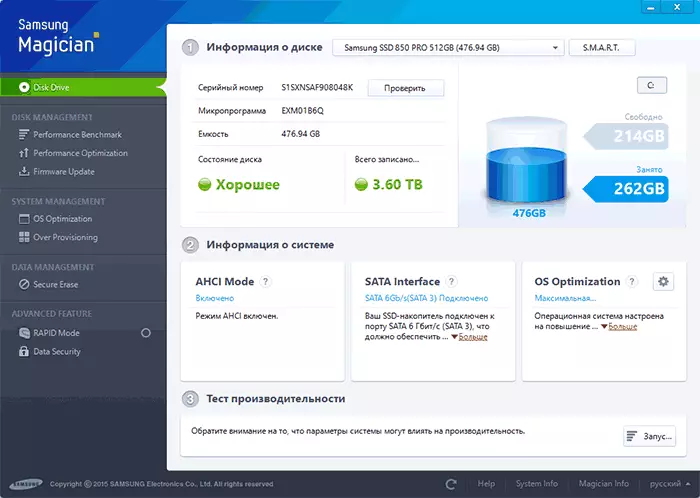
I ara, segons els articles de diverses maneres d'optimitzar l'operació SSD a Windows 10 i l'expedició del seu ús. Notaré de nou: aquests paràmetres només poden augmentar lleugerament la vida útil, però no millorar la productivitat.
Nota: aquest mètode d'optimització, com instal·lar programes sobre el disc dur en la presència de SSD, no ho consideraré, ja que no està clar, per què la unitat d'estat sòlid, no per al llançament i el treball d'aquests programes?
Apagar el fitxer de paginació
El consell més freqüent és desactivar el fitxer de paginació (memòria virtual) de Windows o transferir-la a un altre disc. La segona opció provocarà una caiguda de rendiment, ja que en lloc de SSD ràpid i RAM s'utilitzarà Lear HDD.
La primera opció (desactivar el fitxer de paginació) és molt controvertit. De fet, els ordinadors amb 8 i més GB de RAM en moltes tasques poden treballar amb un fitxer d'intercanvi desactivat (però alguns programes poden no iniciar o detectar fallades quan es treballa, per exemple, des d'Adobe Products), va estalviar una reserva d'unitat d'estat sòlid ( menys operacions d'enregistrament).

A el mateix temps, cal tenir en compte que en Windows, l'arxiu de paginació s'utilitza en una forma tal com per accedir-hi el menys possible, depenent de la mida de la memòria RAM. D'acord a la informació oficial de Microsoft, la relació de gravació per gravar l'arxiu de paginació amb l'ús normal és de 40: 1, és a dir, no es produeix un important nombre d'operacions d'enregistrament.
També cal afegir que els fabricants de SSD com Intel, Samsung recomanen deixar l'arxiu de paginació inclòs. I una nota més: Algunes proves (fa dos anys, la veritat) mostren que a l'desactivar l'arxiu de paginació per als SSD barats improductius pot conduir a un augment en el seu rendiment. Veure la forma d'arxiu de Windows Desactivar Cadenat si de sobte decideix provar.
Desactivar la hibernació
La següent configuració és possible desactivar a la hibernació, que també s'utilitza per a la funció d'inici ràpid d'arxius de Windows 10. El hiberfil.sys, gravat en el disc quan està apagat (o traduït en la manera de hibernació) de l'ordinador o portàtil i s'utilitza per a la posada en marxa ràpida posteriors preses de diversos gigabytes en el disc (aproximadament igual a la quantitat ocupada de RAM en l'equip).Per portàtils Desactivació de la hibernació, especialment si s'utilitza (per exemple, s'encén automàticament després d'un temps després de tancar la coberta de l'ordinador portàtil) pot ser inadequat i provocar molèsties (la necessitat d'apagar i enceneu l'ordinador portàtil) i reduir la durada de la bateria (inici ràpid i la hibernació li permet guardar la comparació de càrrega amb la inclusió de costum).
Per al PC, la desactivació d'hibernació pot tenir sentit si es vol reduir la quantitat de dades gravades al disc SSD, a condició que no es requereix la funció de descàrrega ràpida. També hi ha una manera de sortir de descàrrega ràpida, però la hibernació desactivar el reduir la mida de l'arxiu hiberfil.sys dues vegades. Llegir més: Windows 10 hibernació.
La protecció de sistema
creat de forma automàtica de Windows 10 punts de recuperació, així com la història dels arxius quan la funció corresponent està activada, per descomptat, escrit en el disc. En el cas dels SSD, alguns recomanen desactivar la protecció de sistema.
Alguns - Samsung, recomanant a fer això en la seva utilitat Samsung Mag i al manual oficial de SSD. Això indica que la còpia de seguretat pot causar un gran nombre de processos de fons i una disminució en el rendiment, encara que en realitat la protecció de sistema només funciona a l'realitzar canvis en el sistema i durant el temps d'inactivitat de l'equip.

Intel no recomana això per a la seva SSD. De la mateixa manera que no es recomana Microsoft per desactivar la protecció de sistema. I no ho faria: un nombre considerable de lectors d'aquest lloc podria solucionar problemes de l'ordinador molt més ràpid, si tenen la protecció de Windows 10 s'ha inclòs.
Aprendre a encendre i apagar i comprovar l'estat de seguretat de sistema en els punts de recuperació de Windows article 10.
Transferir arxius i carpetes en les altres unitats de disc dur
Una altra de les propostes d'optimització d'opcions SSD - transferència de carpetes i arxius d'usuari, arxius temporals i altres components en un disc dur normal. A l'igual que en casos anteriors, això pot reduir la quantitat de dades registrades a el temps que redueix la productivitat (en el lloc de transferència d'arxius temporals i memòria cau) o la conveniència d'utilitzar (per exemple, quan es crea una imatge en miniatura de les carpetes d'usuari transferits a el disc dur) .No obstant això, si hi ha una sola unitat de disc dur d'alta capacitat en el sistema pot tenir sentit per emmagatzemar el volum real d'arxius multimèdia (pel·lícules, música, alguns recursos, arxius), que no necessiten accés freqüent en ell, deixant més espai en el SSD i servei de la prolongació.
SuperFetch i Prefetch, discos d'indexació de continguts, entrades de memòria cau i esborrat de gravació de memòria cau de la memòria intermèdia
Amb aquestes característiques, hi ha algunes ambigüitats, diferents fabricants proporcionen diferents recomanacions, que, crec, ha d'estar disponible en els llocs web oficials.
D'acord amb Microsoft, i SuperFetch Prefetch utilitzat amb èxit per al SSD, les funcions mateixos han evolucionat i funcionar de manera diferent a Windows 10 (i Windows 8) amb unitats d'estat sòlid. No obstant això, Samsung diu que aquesta funció no s'utilitza SSD-unitats. Veure. Com desactivar SuperFetch.
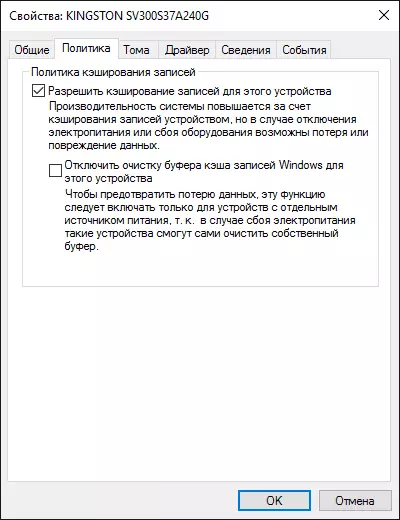
Sobre la memòria cau de la memòria intermèdia en tot un recomanacions de gravació es redueixen a "deixar que el telèfon", però en la neteja de memòria cau de memòria intermèdia varia. Fins i tot dins d'un mateix fabricant: Samsung a Mag recomana desactivar la memòria cau de la memòria intermèdia d'escriptura, sinó en el seu propi lloc web oficial diu sobre això, és recomanable mantenir-la activada.

Però què passa amb la indexació de contingut i els discos de el servei de recerca que ni tan sols sé què escriure. Cercar en Windows - una cosa molt eficaç i útil per al treball, però, fins i tot en Windows 10, on el botó de cerca a la vista, gairebé ningú el fa servir, de les recerques hàbit per a articles necessaris al menú Inici i carpetes de diversos nivells. En el context de l'optimització de la unitat SSD d'indexació de contingut no és molt eficaç - és més lectures que no pas escriptures.
Principis generals de l'optimització de SSD de Windows
Fins aquest moment era sobretot sobre la relativa inutilitat de SSD configuració manual de Windows 10. No obstant això, hi ha alguns matisos, són igualment aplicables a totes les marques d'unitats d'estat sòlid i versions de sistema operatiu:
- Per millorar les característiques i la vida de SSD, és útil tenir un 10-15 per cent de l'espai lliure en ell. Això és a causa de les peculiaritats d'emmagatzemar informació en unitats d'estat sòlid. Tots els fabricants (Samsung, Intel, OCZ et al.) Per configurar el SSD, tindrà l'opció d'assignació d'aquest "Al llarg d'aprovisionament". Quan s'utilitza una funció, una secció buida Amagat es crea en el disc, que acaba proporciona la presència d'espai lliure en la quantitat desitjada.
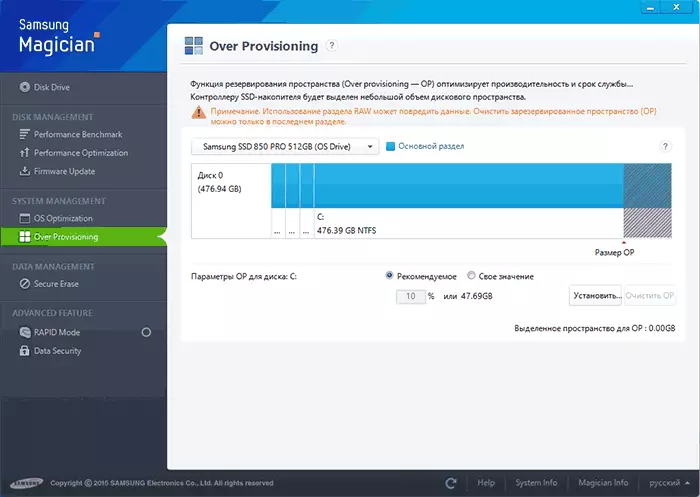
- Comproveu que el SSD funciona en la manera AHCI. En la manera IDE, algunes de les funcions que afecten el rendiment i la vida útil no funcionen. Veure com habilitar la manera AHCI a Windows 10. Vegi la manera actual de funcionament en l'administrador de dispositius.

- No és crítica, però: a l'instal·lar SSD en un PC, es recomana connectar als ports SATA 6 mar Gb / s, no l'ús de xips de tercers. Moltes plaques contenen ports SATA de chipset (Intel o AMD) i ports addicionals en els controladors de tercers. Connectar millor a primera. La informació sobre quins ports són "familiars" es pot trobar en els documents de la placa base, en la numeració (signatures en el tauler) que són la primera i en general es diferencien en el color.
- De vegades mirar la pàgina web de fabricant de la unitat o utilitzar el programa de marca per comprovar l'actualització de l'firmware de SSD. En alguns casos, el nou firmware és notable (per millor) afecta el treball de la unitat.
Potser tot. Resultat general Article: Fer qualsevol cosa amb una unitat d'estat sòlid en Windows 10, en general, no cal sense aparent d'això. Si vostè acaba de comprar SSD, vostè pot estar interessat en i útil per a la transferència de Windows amb HDD a SSD. No obstant això, més rellevant en aquest cas, al meu entendre, no hi haurà una instal·lació neta de el sistema.
